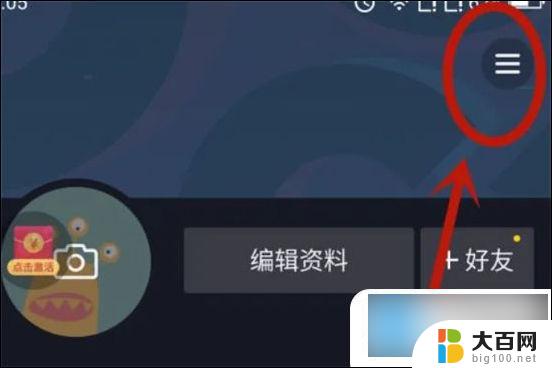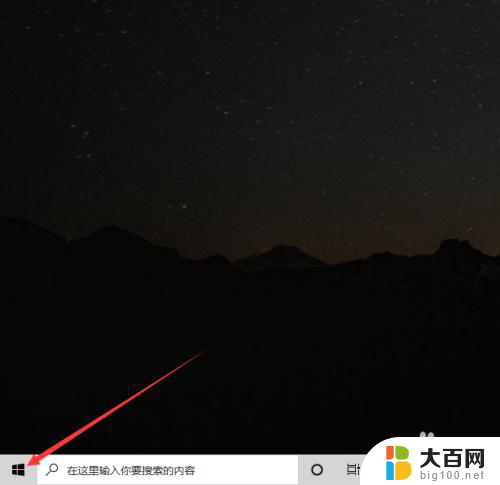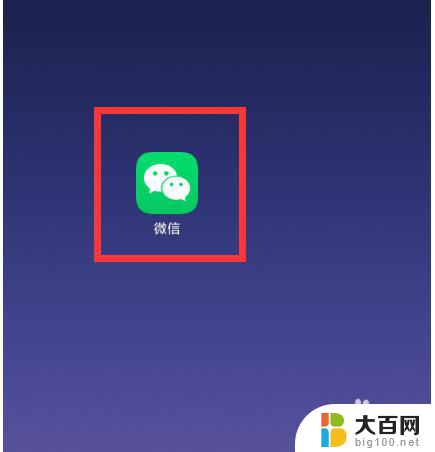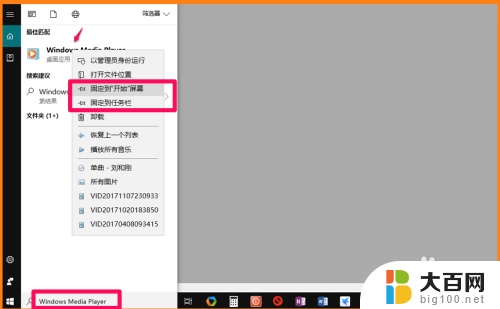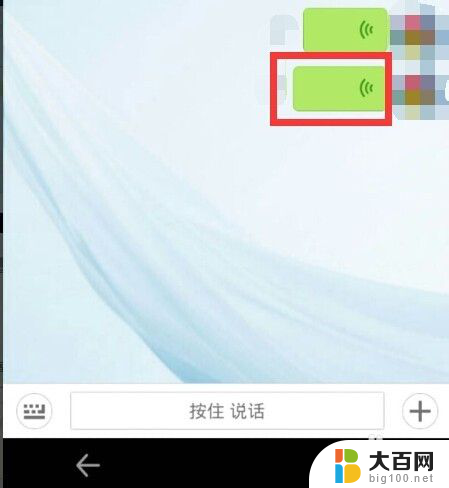电脑win10语音播报 win10如何用语音播报文字
更新时间:2024-03-29 10:39:45作者:big100
Win10系统是一款功能强大的操作系统,其中的语音播报功能更是让用户体验更加便捷,通过Win10系统自带的语音播报功能,用户可以将文字转化为语音,让电脑帮助我们朗读文字内容。这项功能不仅适用于阅读长篇文章,还可以帮助视力有障碍的用户更加方便地获取信息。在使用Win10系统时,只需要简单设置,就可以实现语音播报功能,让我们享受智能科技带来的便利。
具体步骤:
1.鼠标点击开始菜单,在最左面一列菜单里,选择齿轮状设置菜单。

2.在设置窗口,点击轻松使用选项。
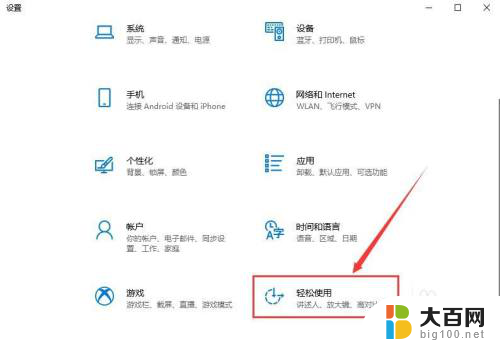
3.先选择左面讲述人选项。
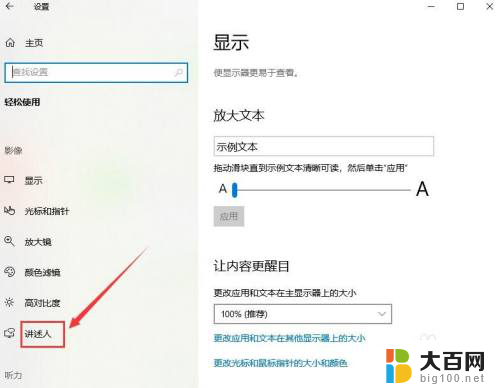
4.在右侧窗口打开讲述人按钮。
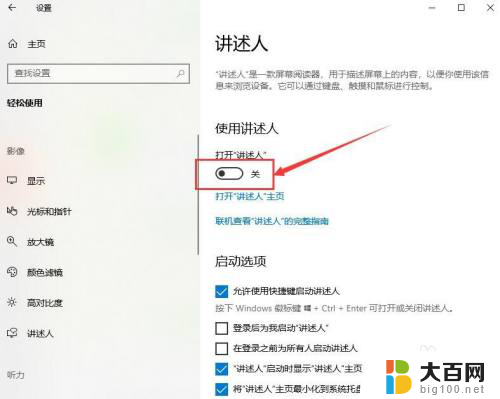
5.在弹出的讲述人主页,点击讲述人主页。取消勾选,这样以后就不会出现这个窗口,然后点击最小化按钮,然后就可以用来播报语音。
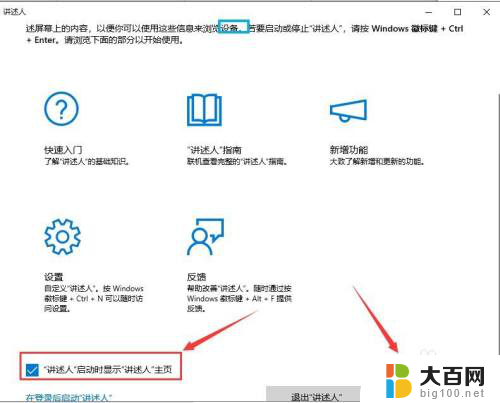
6.回到讲述人设置窗口,勾选允许快捷键启动讲述人,这样就可以通过按下win+ctrl+enter来快速启动和关闭讲述人。
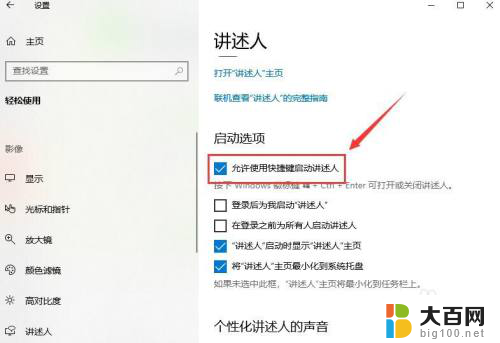
以上是关于如何解决电脑Win10语音播报问题的全部内容,如果有其他用户遇到相同情况,可以按照本文提供的方法来解决。